NC系统操作手册采购管理Word格式.docx
《NC系统操作手册采购管理Word格式.docx》由会员分享,可在线阅读,更多相关《NC系统操作手册采购管理Word格式.docx(14页珍藏版)》请在冰豆网上搜索。
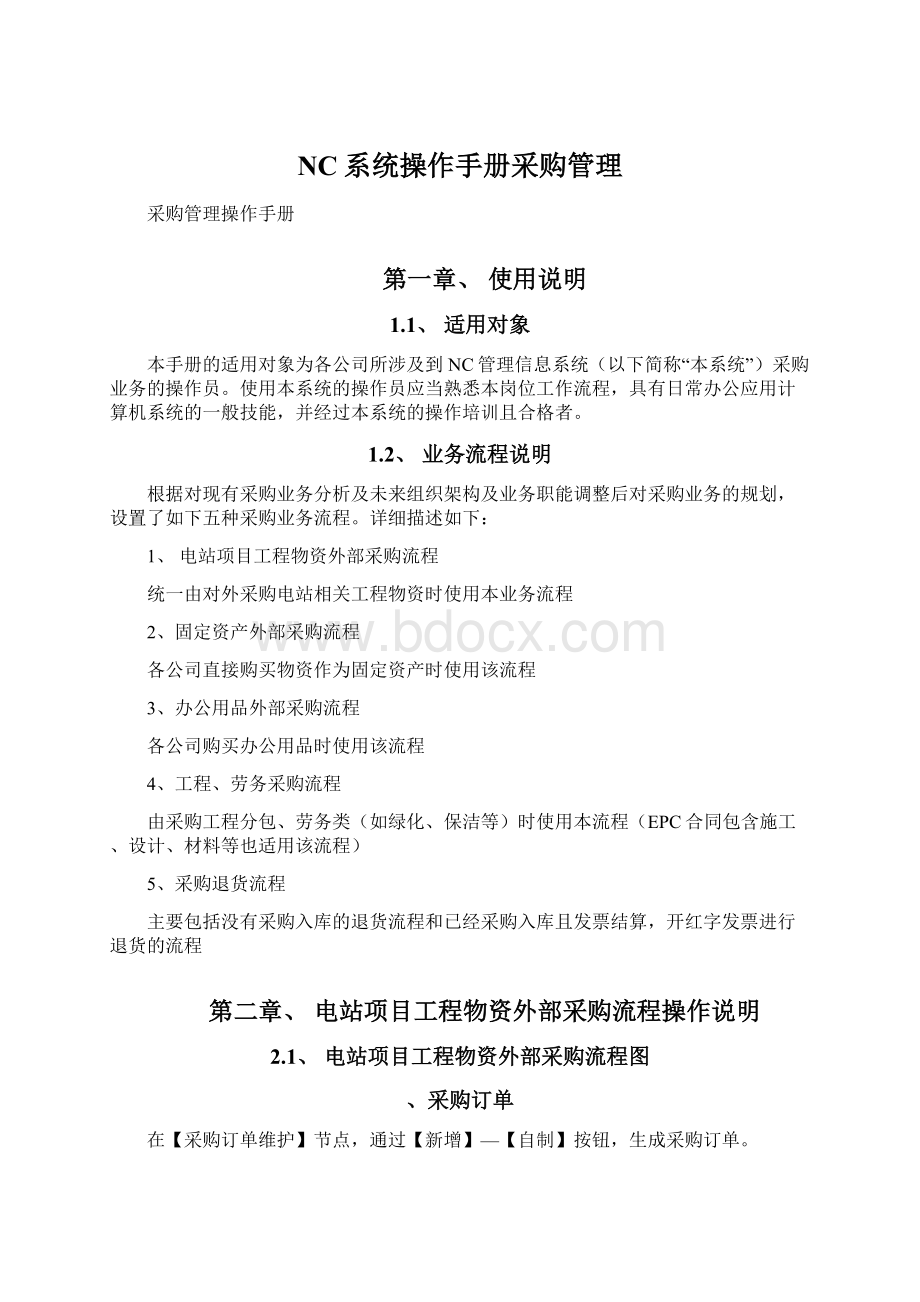
操作步骤:
【供应链】—【采购管理】—【采购订单维护】—【新增】—【自制】
填写采购订单内容,确认无误点击【保存】
采购订单上面注意以下信息:
采购组织:
发生采购业务的单位名称
订单类型:
此次采购的业务类型,如工程物资采购,固定资产采购等
供应商:
按实际选择采购供应商。
采购员:
按实际维护采购员信息。
采购部门:
选择好采购员后自动带出采购部门。
主数量:
根据实际情况维护物料的采购数量
原币含税单价:
根据实际情况维护对应物料的采购含税单价。
上传采购合同附件
系点击【附件管理】—【上传附件】—选择需要关联的采购合同,点击【打开】,上传完毕
在附件操作界面下可以进行附件的删除,下载,移动等操作
付款计划
在采购订单维护界面录入付款协议
采购订单审批后,可以通过【关联功能】—【付款计划】,查询采购订单的付款计划
在采购付款计划界面,可通过【付款】节点,直接跳转付款单录入
、到货单
在【到货单维护】节点,通过【新增】—【采购订单】按钮,参照采购订单生成到货单。
【供应链】—【采购管理】—【到货单维护】—【新增】—【采购订单】
在弹出的采购订单的筛选界面上面确认查询条件,过滤到货的采购订单。
注意筛选条件上面的以下内容:
收货库存组织:
收货单位的库存组织。
订单日期:
下采购订单的日期范围。
收货仓库:
选择到货单物料进入的仓库
在采购订单生成到货单的转单界面上选择本次到货的采购订单,点击【确定】生成到货单。
在采购到货单上面确认好本次到货的数量、收货仓库,点击【保存】—【审批】按钮,到货单生效。
、采购入库单
在库存管理【采购入库】节点,通过【新增】—【到货单】按钮,参照到货单生成采购入库单。
【供应链】—【库存管理】—【采购入库】—【新增】—【到货单】
在到货单的筛选界面上,选择相关筛选条件,筛选条件确认后点击【确定】按钮。
在筛选条件上面注意以下条件:
库存组织:
库存组织选择实际收货的组织。
到货日期:
到货日期选择到货的时间范围。
在到货单生成库存采购入库单的转单界面上选择需要生成入库单的到货单,勾选后点击确定生产采购入库单。
在库存采购入库单的界面上维护好入库的相关信息后点击【保存】【签字】按钮。
在维护采购入库单的界面上注意以下内容:
仓库:
仓库管理员根据实际情况维护入库的仓库信息。
(如果到货单上面存在仓库信息,默认到货单上的仓库信息)
实收数量:
维护本次实际收货入库的数量。
注意若没有实收数量采购入库单签字按钮会为灰色不能签字。
、暂估(系统自动暂估)
库存采购入库单签字后系统自动生成暂估应付和暂估成本。
、采购发票
在【采购发票维护】节点,对收到票的入库记录,通过【采购入库单】按钮参照采购入库单生成采购发票。
【供应链】—【采购管理】—【采购发票维护】—【新增】—【采购入库单】
在采购发票查询库存采购入库单的筛选界面上选择相应的过滤条件。
过滤条件中注意以下内容:
结算财务组织:
选择实际结算财务组织。
入库日期:
根据实际情况选择入库日期范围。
在库存采购入库单生成采购发票的转单界面上选择需要开票的库存采购入库单,点击【确定】生成采购发票。
在采购发票维护的界面上,确认发票的数量、无税金额、价税合计确认无误后在系统中点击【保存】【审批】按钮,采购发票审批后采购发票生效。
、采购结算(系统自动结算)
采购发票审批后,系统自动结算,冲减暂估应付和暂估成本,形成正式的应付和成本。
、采购付款单
采购付款时在系统中【付款单录入】节点,【自制】或者参照【应付单】生成采购付款单。
【财务会计】—【应付管理】—【付款单录入】—【新增】—【自制】或者【应付单】
自制付款单,在付款单界面上维护付款的相关信息。
点击【保存】【审批】按钮。
在付款单上面确认财务组织、供应商信息、付款金额。
参照应付单生成付款单,在应付单的查询界面确认相关信息点击确定。
在筛选界面上注意一下内容:
应付财务组织:
选择实际应付组织。
单据日期:
注意选择需要付款的应付单日期范围。
在应付单生成付款单的转单界面上选择需要付款的应付单,点击确定后生成付款单。
在付款单上,确认付款的金额。
确认无误后点击【保存】、【审批】按钮。
、采购暂估单,采购发票,付款单生成凭证
打开【单据生成】节点
点击【查询】,输入查询条件,点击【确定】
选择对应的单据点击【生成】,确认凭证无误,点击【保存】
暂估凭证
冲销暂估并生成正式应付凭证
付款凭证
、采购暂估单,采购发票,付款单凭证删除,取消审核
1.付款单凭证删除
在【单据节点】,查询已经生成凭证的正式单据
选择需要删除的凭证单据,点击【删除】
在【单据生成】节点,点击【重算】按钮,可以看到正式单据变为临时单据,可以进行后续退回操作
在【付款单】管理节点,选择需要修改的付款单据,点击【取消审批】、进行【删除】操作
如果系统提示采购订单已经关闭无法取消审核,请在采购订单界面将相应的采购订单整单打开
2.删除采购结算和采购发票
首先删除应付单,打开【应付单管理】节点,输入【查询】条件,选择对应的应付单据,点击【取消审批】
采购发票【取消传应付】操作,在【采购订票维护】节点,查询出对应发票单据,点击【取消传应付】即可
采购结算单删除,在【结算单维护】节点,选择对应的采购结算单,点击【删除】
取消采购发票,在【采购发票维护】节点,将相应的采购发票单据【取消审批】、【删除】操作
采购入库单取消签字,打开采购入库单,选择对应采购入库单据,点击【取消签字】按钮,【删除】按钮
到此,采购入库单,采购发票删除完成,凭证删除完成
、预付款和应付款手工核销
打开【手工核销】节点
点击【查询】,输入查询条件
选择需要核销的预付款和预付款,注意借贷方金额必须一致,点击【核销】即可
取消核销:
在【手工核销】节点,点击【核销查询】,输入条件,点击【确定】
勾选需要取消核销的记录,点击【取消核销】即可
第三章、固定资产采购操作说明
、固定资产采购业务流程图
选择货单上物料进入的仓库信息
在采购到货单上面确认好本次到货的数量、仓库信息,点击【保存】—【审批】按钮,到货单生效。
、转固单
采购订单签字后才可以生成转固单,先选择需要生成固定资产的行,点击【关联功能】【生成转固单】
在财务会计【采购转固单】节点,通过【查询】按钮,选择生成的转固单。
【财务会计】—【固定资产】—【采购转固单】—【查询】
在转固单的筛选界面上,选择相关筛选条件,筛选条件确认后点击【确定】按钮。
财务组织:
选择实际收货的组织。
转固日期:
选择需要生成的单据,点击修改,选择资产类别等相关信息,点击【保存】、【提交】、【审批】。
在财务会计【资产增加】节点,通过【新增】—【采购转固单】按钮,参照到转固单生成资产卡片。
【财务会计】—【固定资产】—【资产增加】—【新增】—【采购转固单】
在资产增加的筛选界面上,选择相关筛选条件,筛选条件确认后点击【确定】按钮。
选择需要生成资产卡片的转固单,点击确定
直接跳转到资产卡片界面,输入相关信息,保存即可
库存采购入库单签字后系统自动生成暂估应付,固定资产不生成暂估成本。
根据实际情况选择结算组织。
采购发票审批后,系统自动结算,冲减暂估应付,形成正式的应付。
、付款单
同上
第四章、办公用品采购操作说明
、办公用品采购业务流程图
、库存采购入库单
在库存管理【采购入库】节点,通过【新增】—【采购订单】按钮,参照采购订单生成采购入库单。
【供应链】—【库存管理】—【采购入库】—【新增】—【采购订单】
在采购订单的筛选界面上,选择相关筛选条件,筛选条件确认后点击【确定】按钮。
根据固定资产采购订单的日期范围选择。
在采购订单生成库存采购入库单的转单界面上选择需要生成入库单的采购订单,勾选后点击确定生成采购入库单。
采购发票审批后,系统自动结算,形成正式的应付。
第五章、工程、劳务采购操作说明
、工程、劳务采购业务流程图
【供应链】—【采购管理】—【采购发票维护】—【新增】—【采购订单】
第六章、采购退货操作说明
、没有采购入库的退货
删除到货单:
已经生成到货单的,点击【取消审批】—【删除】
删除采购订单:
已经生成采购订单的,点击【取消审批】—【删除】
删除请购单:
已经生成请购单的,点击【取消审批】—【删除】
、已经采购入库的退货
在【采购入库】节点,点击【查询】
选择需要退货的采购入库单,点击【退库】—【采购订单】
选择需要退库的采购入库单对应的采购订单,点击【确定】
系统将自动生成负数采购入库,完善采购入库单上面的相关信息,完善后点击【保存】—【签字】。
采购入库单上面注意以下信息:
按实退货仓库进行选择。
按实际退货数量进行填写。
如果需要退货的物料已经进行采购发票结算,需要对方开具红字发票进行冲销
在【采购发票维护】节点,对收到红票的退库记录,通过【采购入库单】按钮参照负数采购入库单生成红字采购发票。
根据实际情况选择退库日期范围。
在库存采购入库单生成采购发票的转单界面上选择已开红票的库存采购入库单,点击【确定】生成红字采购发票。
红字采购发票审批后,系统自动结算,冲减暂估,形成正式的负数应付和负数成本。
第七章、入库单存货核算
、产成品入库成本分配(电站项目不需要该操作)
企业生产的产品或半成品完工入库后,往往不能立刻计算成本,用户在填写产成品入库单时,可以暂时不填写入库成本,只填写数量,通过存货核算的“产成品入库成本分配”功能,把生产成本自动分配到产成品入库单上。
打开【产成品入库成本分配】节点
点击【查询】输入查询条件,查询库存管理系统传入的产成品入库单
输入成本数据,点击【分配】
【分配】:
将成本金额分配到各个产成品入库单上。
【主数量】:
对产成品入库单按照物料进行数据汇总。
【总成本金额】:
手工输入总成本金额,系统自动计算平均单价。
【平均单价】:
手工输入平均单价,系统自动计算总成本金额
注意
1.在成本管理系统启用时,产成品入库成本的分配由成本管理系统自动进行,无须在此进行操作。
2.没有启用成本管理系统,或者外部系统计算生产成本,可以通过【导入导出—导入】按钮导入产成品的入库成本。
3.由于存货核算不允许产成品入库单压单处理,所以当月的所有产成品入库单都必须分配成本,然后进行成本计算。
、成本计算
该功能节点主要针对采用“移动平均、先进先出”计价方式的存货,进行出库成本计算,系统只对没有成本的出库单计算其出库成本,对于用户手工填写的成本,系统不予处理。
成本计算时系统按照物料的计价方式计算出库成本,并把成本填写到单据上。
打开【成本计算】节点
点击【查询】,输入查询条件,点击【确定】
选择所有入库单据进行成本计算
入库单显示成本计算成功
、取消成本计算
取消成本计算功能是成本计算功能节点的反操作,主要对计价方式是“移动平均”和“先进先出”的物料去掉单据上的出库成本,并使单据恢复到“成本计算”之前的状态,以便用户能够重新进行成本计算。
打开【取消成本计算】节点
选择需要取消的入库单据进行取消成本计算
系统显示取消成本计算成功
注意:
1.如果单据行已经生成会计凭证,则在取消成本计算之前,请先删除该会计凭证。
2.取消成本计算,会将成本计算过程中生成的实时凭证删除。
、生成实施凭证
打开【生成实施凭证】节点
【生成实时凭证】:
查询条件中,通过选择“生成实时凭证标志=否”,查询出需要生成实时凭证的单据,生成实时凭证。
【删除实时凭证】:
查询条件中,通过选择“生成实时凭证标志=是”,查询出需要删除实时凭证的单据,删除实时凭证
采购入库单不需要生成实施凭证
选择产成品入库单,点击【生成实施凭证】
在【单据生成】节点,将产成品入库单生成结转完工产品入库成本凭证
凭证无误,点击【保存】,入库单成本计算完成